地理空間 API 和 Cloud Anchors 等 ARCore 功能會使用託管於 Google Cloud 的 ARCore API。使用這些功能時,您的應用程式會使用憑證存取 ARCore API 服務。
本快速入門導覽課程說明如何設定應用程式,使其能與託管於 Google Cloud 的 ARCore API 服務通訊。
建立新的 Google Cloud 專案或使用現有專案
如果已有專案,請選取該專案。
如果您目前沒有 Google Cloud 專案,請建立一個。
啟用 ARCore API
如要使用 ARCore API,您必須在專案中啟用。
設定授權方法
Android 應用程式可透過兩種不同的授權方式與 ARCore API 通訊:無金鑰授權 (OAuth 2.0) (建議做法) 和 API 金鑰授權:
- 無金鑰授權結合應用程式套件名稱和簽署金鑰的指紋來授權應用程式。
- API 金鑰是可識別 Google Cloud 專案的字串。一般來說,用戶端可存取 API 金鑰,因此通常不安全。建議您使用無金鑰授權來與 ARCore API 通訊。
無金鑰
如要使用無金鑰驗證授權應用程式,請建立 OAuth 2.0 用戶端 ID。
決定簽署金鑰指紋
OAuth 2.0 用戶端 ID 會使用應用程式的簽署金鑰指紋來識別應用程式。
如何取得偵錯簽署指紋
執行專案或偵錯時,Android SDK 工具會自動使用產生的偵錯憑證簽署應用程式。
- 在 Android Studio 中開啟 Gradle 工具窗格。
- 依序前往「project-name」>「Tasks」>「Android」。
- 執行 signingReport 工作。
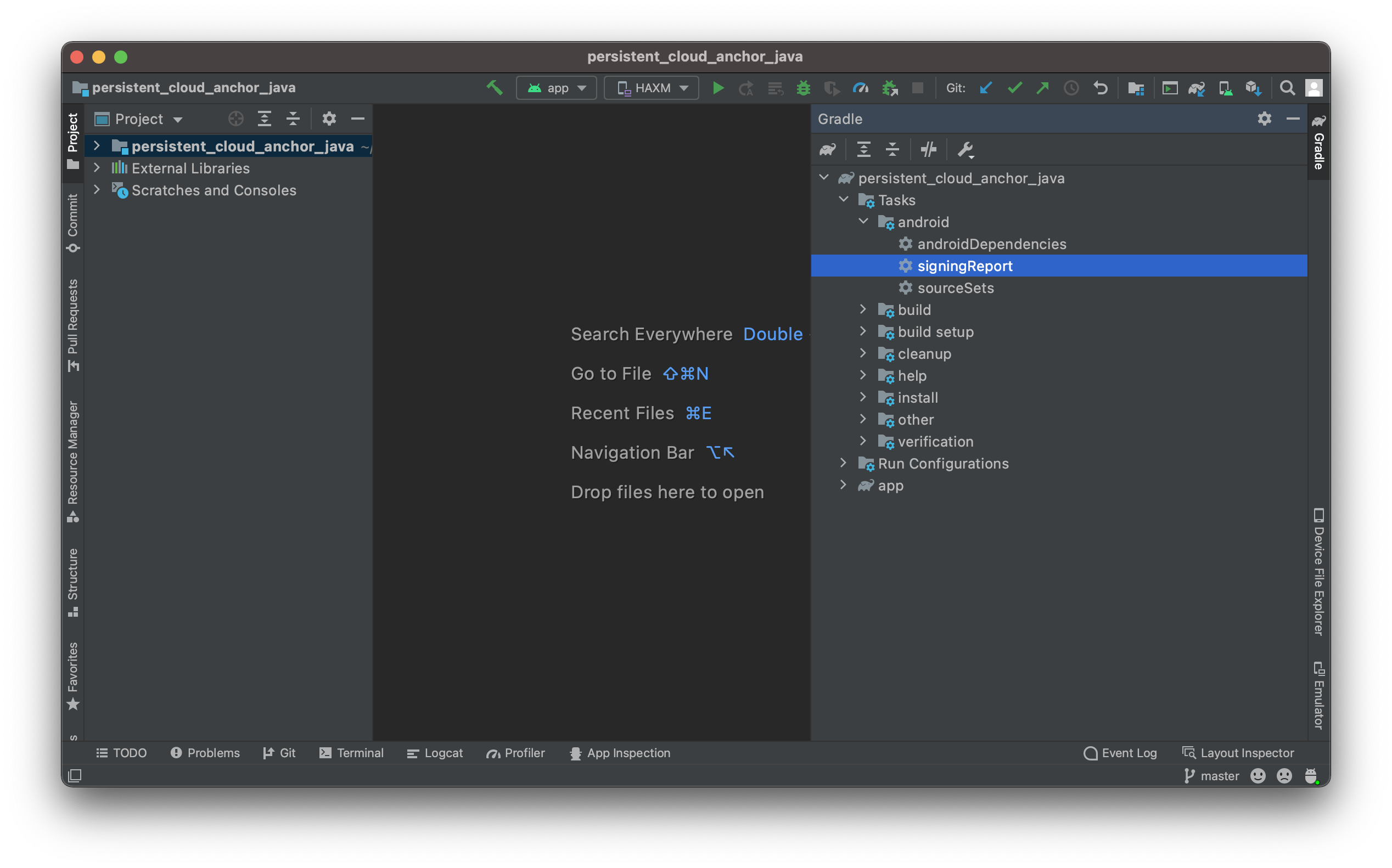
- 複製 debug 變數的 SHA-1 指紋。
如何從 KeyStore 取得簽署指紋
如果您有 KeyStore 檔案,請使用 keytool 公用程式來判斷指紋。
keytool -list -v -alias your-key-name -keystore path-to-production-keystore
接著,keytool 公用程式會將指紋輸出至終端機。例如:
Certificate fingerprint: SHA1: DA:39:A3:EE:5E:6B:4B:0D:32:55:BF:EF:95:60:18:90:AF:D8:07:09
如何透過 Play 應用程式簽署功能取得應用程式的簽署金鑰
使用 Play 應用程式簽署功能時,Google 會管理應用程式的簽署金鑰,並使用該金鑰簽署您的 APK。這組金鑰應用於簽署指紋。
- 在 Google Play 管理中心的「應用程式簽署」頁面,捲動至「應用程式簽署金鑰憑證」。
- 使用 SHA-1 憑證指紋。
建立 OAuth 2.0 用戶端 ID
針對上述步驟中的每個適用的簽署金鑰,在 Google Cloud 專案的憑證中建立 OAuth 2.0 用戶端 ID。
在 Google Cloud 中開啟「憑證」頁面。
按一下「建立憑證」,然後從選單中選取「OAuth 用戶端 ID」。
按照下列方式填寫必填欄位:
- 應用程式類型:選擇「Android」。
- Package name:使用 AndroidManifest.xml 中宣告的套件名稱。
- SHA-1 憑證指紋:使用在先前步驟中取得的指紋。
按下「建立」。
包含必要程式庫
- 在應用程式的依附元件中加入
com.google.android.gms:play-services-auth:16+。 如果您要使用程式碼壓縮,請將程式碼新增至應用程式的
build.gradle檔案:buildTypes { release { ... proguardFiles getDefaultProguardFile('proguard-android-optimize.txt'), 'proguard-rules.pro' } }請在應用程式的
proguard-rules.pro檔案中新增以下內容:-keep class com.google.android.gms.common.** { *; } -keep class com.google.android.gms.location.** { *; } -keep class com.google.android.gms.auth.** { *; } -keep class com.google.android.gms.tasks.** { *; }
您的應用程式已設為使用無金鑰驗證。
API 金鑰
- 在 Google Cloud 中開啟「憑證」頁面。
憑證 - 按一下「建立憑證」,然後在選單中選取「API 金鑰」。
「建立的 API 金鑰」對話方塊會顯示新建金鑰的字串。 在 Android Studio 中,將新的 API 金鑰新增至專案。在應用程式
AndroidManifest.xml的<application>元素中,將 API 金鑰加入<meta-data>元素中:<meta-data android:name="com.google.android.ar.API_KEY" android:value="API_KEY"/>- 請參閱 API 金鑰限制說明文件,確保 API 金鑰安全無虞。
應用程式現已設為使用 API 金鑰。
後續步驟
設定授權後,請查看下列使用這個 API 的 ARCore 功能:

